ヒロセ通商は、スキャルピングOKのFX会社です。このため、スマホアプリには、スキャルピングに適した機能が数多く搭載されています。
多機能かつ高機能ですので、使い勝手の良さやメリットを確認しましょう。同時に、デメリットもチェックします。
ヒロセ通商のスマホアプリのメリット・デメリット
メリット
- 極めて多機能であり、機能の多さはFX業界で最高水準。
デメリット
- スマホを横向きにする場合、チャート上に発注ツールを表示できない(縦画面ならできる)。
チャート画面
下は、ローソク足とテクニカル指標を表示したデフォルト画面です。
スクリーンショットにすると鮮やかさが分かりづらいですが、実際に使ってみると、色のコントラストがはっきりと分かります。
色を自由に変更できますので、お好みに合わせた配色が可能です。
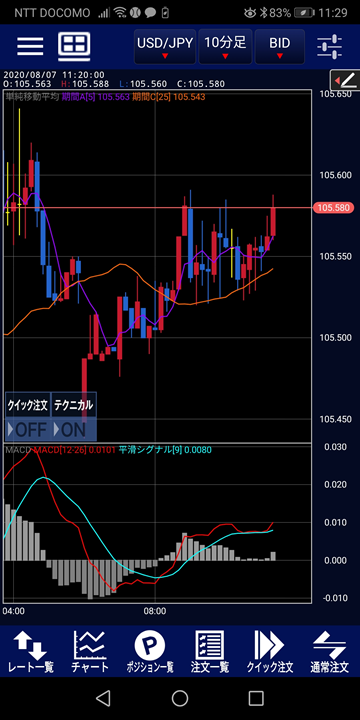
テクニカル指標
下は、利用可能なテクニカル指標一覧です。
ローソク足チャートに重ねて表示するもの(同時に3つまで表示可能)と、ローソク足の下に表示されるもの(同時に2つまで表示可能)に分けてあります。
ローソク足に重ねて表示(トレンド系)
- 単純移動平均
- 指数平滑移動平均
- ボリンジャーバンド
- 一目均衡表
- GMMA
- パラボリック
- スパンモデル
- スーパーボリンジャー
- HLバンド
ローソク足の下側に表示(オシレーター系中心)
- ストキャスティクス
- RSI
- MACD
- DMI
- 平均足
- RCI
- ROC(変化率)
- ウィリアムズ%R
- アルティメットオシレーター
- RVI
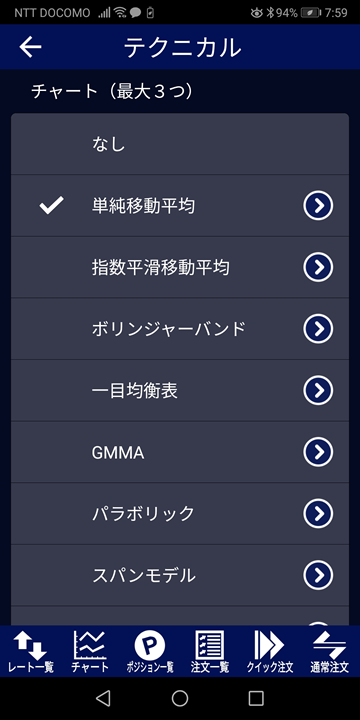
また、これらのテクニカル指標は、パラメーター(変数)を自由に変えることができます。
テクニカル指標一覧の右にある矢印をタップしますと、下の画像に移動します(下は、単純移動平均の場合)。
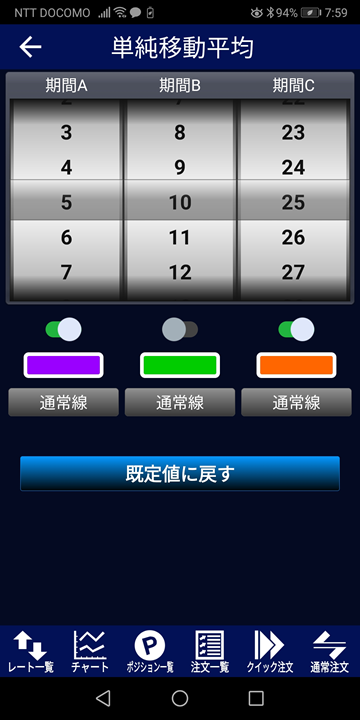
この画面で、単純移動平均の表示数を設定できます(最大で3種類同時に表示可能)。また、線の種類(通常線・破線・太線)や色も選べます。
最も重視したいテクニカル指標を太線にして、他よりも目立たせる使い方ができます。
2つまたは4つのチャートを同時表示
監視したい通貨ペアが複数ある場合、1画面で同時にチャートを見られると便利です。ヒロセ通商のスマホアプリでは、同時に2つまたは4つのチャートを表示できます。
同時に2つ表示

同時に4つ表示
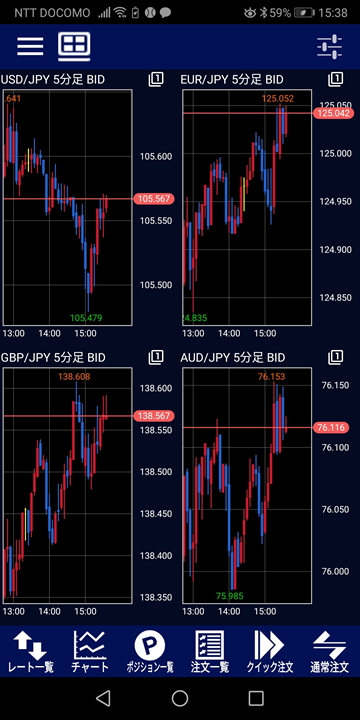
下は、4枚チャートの設定画面です。同じ通貨ペアで4枚のチャートを表示できますし、それぞれ別の通貨ペアにすることもできます。
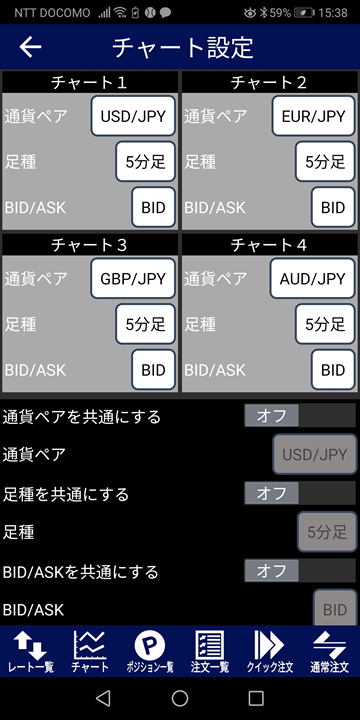
下は、使い方の例です。
- 1枚目:米ドル/円の1時間足
- 2枚目:米ドル/円の10分足
- 3枚目:ユーロ/円の1時間足
- 4枚目:ユーロ/円の10分足
効率的なトレードが可能同時表示の意図
ここで、上の4枚のチャート表示の理由が大切です。「何となく」では良くありません。
米ドル/円とユーロ/円のトレードチャンスが近いと考えたため、デイトレードを狙うことにしました。
そこで、それぞれの通貨ペアについて、1時間足チャートと10分足チャートを同時に表示します。
1時間足チャートで相場の流れを確認し、10分足チャートで具体的な取引タイミングを見つけます。
最初は、1時間足チャートに注目します。トレードチャンスに近い形になるのを待ちます。良い形になったら、次に10分足チャートを見ます。
10分足チャートでも、もうすぐ取引チャンスの形になるか?と感じたら、1画面のチャートにします。自分が普段使っているテクニカル指標を表示して、取引します。
この方法を使うと、チャート画面の切り替え回数を少なくできます。また、チャートの切り替えタイミングを誤ってトレードチャンスを逃す、という可能性を減らせます。
すなわち、効率的なトレードが可能です。
チャート上で発注(クイック注文)
こうして、お好みのテクニカル指標を使ってチャート分析し、トレードチャンスがやってきたとします。
その場ですぐに取引したい場合、チャート画面にクイック注文を表示できます。
クイック注文とは、新規の売買・ポジション管理・決済が1画面上で簡単にできる注文です。下は、チャートにクイック注文を表示した様子です。

クイック注文の画像をよく見ますと、白っぽくなって鍵マークがついている部分がいくつもあります。これは、発注できないことを示します。
クイック注文は、為替レート部分をタップするだけで即座に約定します。そして、スマホですから、画面にうっかり触れてしまうこともあります。
そういった事故で取引が成立してしまわないための機能です。
取引するには、クイック注文画面中ほどにある「注文する」をタップします(デフォルトでは、そのすぐ上の「注文しない」が青く光って有効になっています)。
下は、注文を有効にした取引画面です。白い部分と鍵マークが無くなっているのが分かります。

クイック注文画面で管理できる内容
なお、クイック注文画面上で、以下の内容を管理できます。
- 両建てあり・なし
- 許容スリッページ
- 取引ロット数
- 決済pips差注文設定(新規約定と同時に決済注文を自動で出す機能)
- ポジションの状況(lot数、平均レート、pips損益、評価損益)
また、ポジションを一括決済したいと思えば、全決済または通貨別全決済を実行することもできます。
スマホ画面の下半分(クイック注文)だけで、実に様々なことができます。
これは大きなメリットですが、人によってはデメリットになります。と言いますのは、多機能すぎて使いこなせないからです。
しかし、この点は心配ないでしょう。
例えば、スマホは極めて高機能です。「スマートフォン」ですから、電話という名前がついていますが、実際は小型の高性能コンピュータです。
では、スマホは高性能だから使えないか?ですが、一般の人は毎日のように気軽に使っています。
ヒロセ通商のスマホアプリも、それと同じです。使いたい機能だけ使えば、それで十分です。難しくありません。
使い込みたい人も満足、一部の機能だけ使えれば十分という人も満足、そういうスマホアプリです。
スマホを横向きにしたチャート画面
今まで、スマホを縦にした画面でご案内してきました。スマホを横向きにすると、チャートを横表示にできます。

横向きの方が、長期間のチャートを表示できます。よって、より正確に分析したい場合、横向き画面を使います。
ここで、ヒロセ通商のスマホアプリのデメリットがあります。それは、横向きだとクイック注文が使えないということです。
よって、以下の流れになります。
- 横向き画面でチャート分析
- 縦向き画面にしたうえで、クイック注文を表示して発注
このステップを踏みたくない場合は、縦向き画面でチャートを表示しつつ、クイック注文で発注します。
チャート描画で分かりやすい機能
以上、ヒロセ通商のスマホアプリのチャート画面を確認しましたが、まだまだたくさんの機能があります。
チャートについては、最後に一つ、トレンドラインを引く機能について確認しましょう。トレンドラインとは、チャート上に斜めの直線を引く機能です。
簡単に線を引けるのでありがたいですが、スマホ画面に指でトレンドラインの場所を指定する際、指先部分の画面は、指が邪魔でどうしても見づらくなります。
見づらいとはいえ、ローソク足の特定部分に線を引きたいですから、難しい作業になります。
ところが、ヒロセ通商のスマホアプリの場合、下の画像の左上部分の通り、指で画面を触っているあたりを拡大表示してくれます(円で囲ってある部分)。
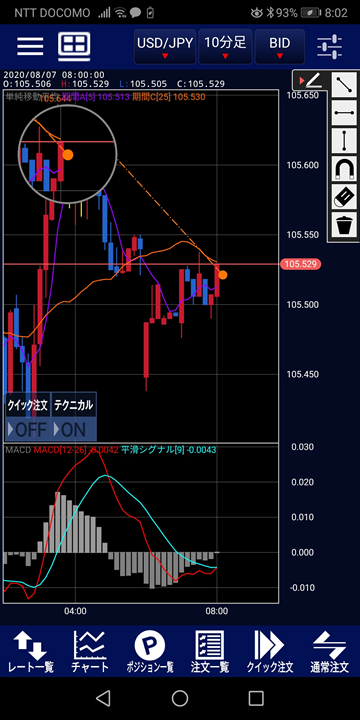
これなら、指先部分の様子が簡単に分かります。拡大画面ですから、ちょうどいい場所にトレンドラインを引けます。
大変優秀な機能です。
ヒロセ通商で使える注文方法
次に、注文方法に移りましょう。ヒロセ通商は多機能なスマホアプリですが、それは注文の種類でも同様です。下の各種注文を使えます。
注文方法の種類
- 成行注文
- ストリーミング注文
- 指値注文
- 逆指値注文
- トレール注文
- 時間指定成行注文
- 時間指定指値注文
- 時間指定逆指値注文
- OCO注文
- IFD注文
- IFDOCO注文(IFO注文)
これらの注文を、下の注文画面から発注できます。

これらの注文の中では、時間指定注文が珍しいので、確認しましょう。
時間指定注文の内容
時間指定成行注文
特定の時刻になったら、成行で注文
時間指定指値注文
指値注文で注文するものの、特定の時刻までに約定しなければ、指定時刻に成行で注文
時間指定逆指値注文
逆指値注文で注文するものの、特定の時刻までに約定しなければ、指定時刻に成行で注文
使い方の例としては、下の通りです。
時間指定の利用例1
東京時間で取引していて、欧州勢が参入する前に決済したい場合、時刻を15時~16時あたりにして時間指定成行注文を実行。
時間指定の利用例2
米雇用統計発表前までに決済したいが、しばらく取引画面を見られそうもない。しかし、ポジションを持っている。そこで、時間指定指値注文を実行。
一般的には、何かトレード手法を考えて、それに適した注文方法を使うという流れでしょう。
しかし、ヒロセ通商は注文方法が多彩です。そこで、「ある注文方法を見て、その方法が使えそうな相場状況やトレード手法を考える」という逆の発想が可能です。
有用な機能【3つ紹介】
その他にも、多数の機能があります。スマホ左上にあるハンバーガーメニュー(漢数字の「三」のようなアイコン)をタップしますと、全メニューが表示されます。
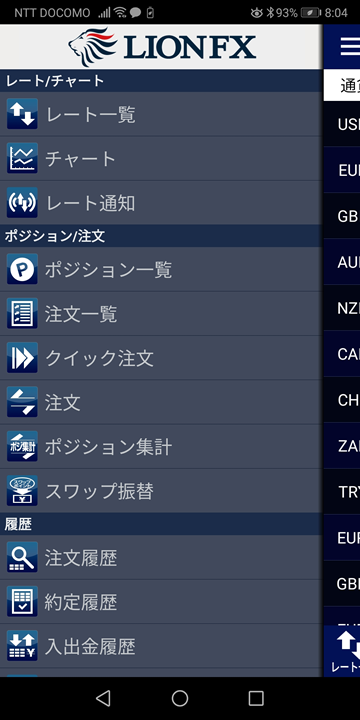
その中から、「小林芳彦のマーケットナビ」、「FX計算ツール」そして「ターゲットメール」を確認しましょう。
小林芳彦のマーケットナビ
小林芳彦さんは、FX業界の著名人です。ヒロセ通商のウェブサイトで大活躍しています。
「ユーロマネー誌(日本語版)」顧客投票「日本のディーラー・ベストセールス部門」で、6年連続第1位、過去7回受賞。「短期為替予測部門」で5年連続第1位を受賞など、輝かしい実力の持ち主です。
その小林芳彦さんが発信する情報を、自由に見られます。
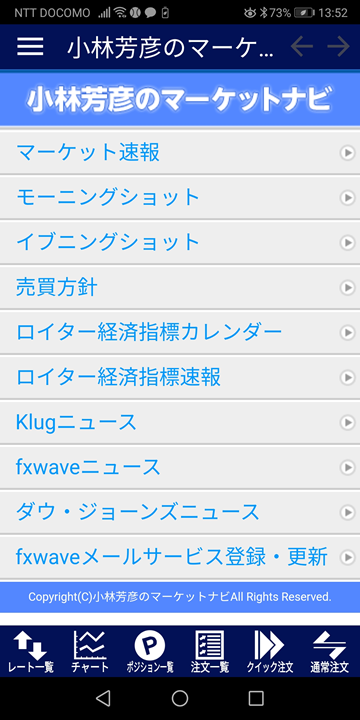
モーニングショットとイブニングショットは、毎朝・毎晩のトレード方針について、小林さんの言葉をそのまま音声で聞けます。
さらに、以下の通貨ペアの売買方針を、毎日閲覧できます。
- 米ドル/円
- ユーロ/米ドル
- ユーロ/円
- ポンド/円
- 豪ドル/円
- NZドル/円
売買方針は、以下の通り簡潔な表記です。
この数字をそのまま使うこともできますし、モーニングショットやイブニングショットで勉強しながら見ることもできます。
表示される売買方針(例)
- 【通貨ペア】米ドル/円
- 【方針】売り
- 【参入レベル】105.800
- 【利食い】105.300
- 【損切り】106.100
毎日絶えず発信し続ける小林さんの体力・気力が素晴らしいです。プロの視点を踏まえつつ、勉強できます。
FX計算ツール
FX計算ツールとは、証拠金・損益・ロスカットなどについて計算するツールです。
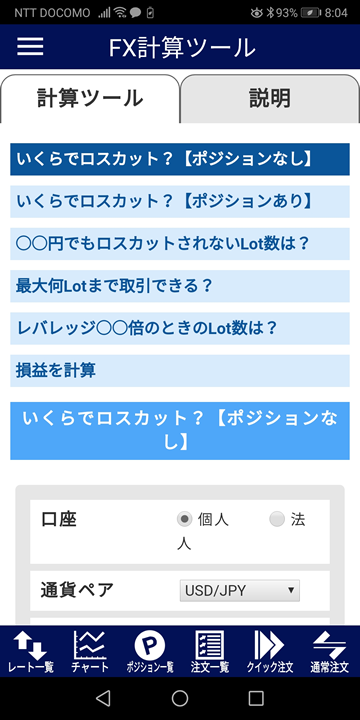
以下の6点について確認できます。
いくらでロスカット?【ポジションなし】
現在ポジションを持っておらず、特定の条件でポジションを持った時に、為替レートがどうなったら強制ロスカットになるのか計算します。
いくらでロスカット?【ポジションあり】
現在保有しているポジションにつき、為替レートがどうなったら強制ロスカットになるのか計算します。
○○円でもロスカットされないLot数は?
新規に取引した後、特定の為替レートになっても強制ロスカットにならないようにする場合、最大で何Lot保有できるかを計算します。
最大何Lotまで取引できる?
入金額を入力すると、保有可能な最大数量を表示します。
レバレッジ〇〇倍のときのLot数は?
入金額、新規注文レート、そして特定のレバレッジを指定すると、保有可能な数量を表示します。
損益を計算
新規注文レート、決済レート等を入力して、損益を表示します。
これらの計算で出てきた数字を見て、実際に取引することを想像します。精神的に耐えられそうもないと思えば、それは自分にとって過大な取引だということです。
ここで表示された数字をきっかけにして、自分にとって適切な取引数量等を考察できます。
ターゲットメール機能
ターゲットメールとは、指定した為替レートが実現したら、その旨を通知してくれる機能です。
チャートをずっと眺めて監視するのは疲れますから、この機能があると便利です。

まとめ
以上、ヒロセ通商のスマホアプリを概観しました。ツールとしての素晴らしさだけでなく、小林芳彦さんによる情報提供も充実しています。
他社のスマホアプリも素晴らしいですが、ヒロセ通商は、ソフト面(情報)の充実ぶりが素晴らしいです。
このため、スキャルピング派だけでなく、デイトレードやスイングトレードを好むユーザーにとっても、利便性が高いと言えます。
